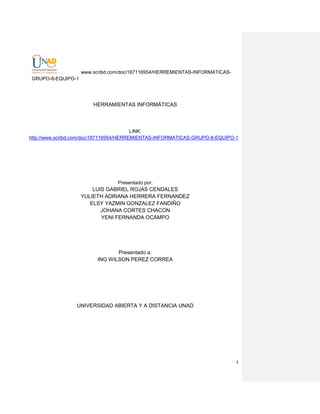
Herramientas informaticasgrupo8equipo1colaborativofinal
- 1. www.scribd.com/doc/187116954/HERREMIENTAS-INFORMATICASGRUPO-8-EQUIPO-1 HERRAMIENTAS INFORMÁTICAS LINK: http://www.scribd.com/doc/187116954/HERREMIENTAS-INFORMATICAS-GRUPO-8-EQUIPO-1 Presentado por: LUIS GABRIEL ROJAS CENDALES YULIETH ADRIANA HERRERA FERNANDEZ ELSY YAZMIN GONZALEZ FANDIÑO JOHANA CORTES CHACON YENI FERNANDA OCAMPO Presentado a: ING WILSON PEREZ CORREA UNIVERSIDAD ABIERTA Y A DISTANCIA UNAD 1
- 2. www.scribd.com/doc/187116954/HERREMIENTAS-INFORMATICASGRUPO-8-EQUIPO-1 HERRAMIENTAS INFORMATICAS BOGOTA D.C, NOVIEMBRE 2013 TABLA DE CONTENIDO Introducción…….…………………………………………………………………………… 06 TALLER 1. Sistema Operativo…………………………………………………………….. 07 TALLER 2. Editores de texto………………………………………………………………. 12 TALLER 3. Hoja de cálculo………………………………………………………………… 21 TALLER 4.Presentaciones Electrónicas……………………………………………...…. 26 Bibliografía…………………………………………………………………………………. 36 2
- 3. www.scribd.com/doc/187116954/HERREMIENTAS-INFORMATICASGRUPO-8-EQUIPO-1 INTRODUCCIÓN Este trabajo está orientado a poder facilitar el desarrollo en el futuro de los talleres asignados en la materia de herramientas informática llevándolos a un nivel tecnológico de desarrollo más alto que motive al estudiante a implementar nuevas técnicas en su implementación para que así se forme una cadena de retroalimentación a través del tiempo y mejoremos en la utilización de las herramientas tecnológicas. 3
- 4. www.scribd.com/doc/187116954/HERREMIENTAS-INFORMATICASGRUPO-8-EQUIPO-1 TALLER No 1 El estudiante debe proponer una estructura de carpetas teniendo en cuenta la organización académica de la Universidad Nacional Abierta y A distancia donde por lo menos se involucra los siguientes aspectos: 1. Nombre del Estudiante 2. El año. 3. El período (tener en cuenta que la Universidad divide el año ordinario en 4 períodos: Primer Periodo, Primer Periodo Intersemestral, Segundo Periodo y Segundo Período Intersemestral ) 4. Los cursos que matriculó este período. 5. Ubicar un archivo de extensión .txt en la carpeta de herramientas Informáticas. 6. Tomar un pantallazo o imagen de la pantalla y guardarla en la carpeta 4
- 5. www.scribd.com/doc/187116954/HERREMIENTAS-INFORMATICASGRUPO-8-EQUIPO-1 7. Descargar una imagen y guardarla en la carpeta herramientas informáticas. 8. Comprimir los archivos y enviarlas al aula de apoyo. En la vida académica de un estudiante recopila gran cantidad de archivos digitales propia de su actividad académica. Todos esos archivos se convierten en su biblioteca digital que le servirán de consulta en el desarrollo de su ejercicio profesional. El estudiante debe proponer una estructura de carpetas teniendo en cuenta la Organización. 1. Crear una carpeta en el escritorio del PC con el nombre del estudiante Existen diferentes formas de crear una carpeta. Antes de crearla es importante tener en cuenta que se puede hacer desde cualquier ventana que permite acceder al contenido del equipo, entre estas ventanas se tienen Mi PC, Explorador de Windows y cualquier otro aplicativo que se utilice. En la imagen de ejemplo se está utilizando el explorador de Windows. Se pueden crear carpetas desde la barra de herramientas de la ventana activa dando clic sobre “nueva carpeta”, o con el mouse dando clic derecho dentro de La ventana, primero se visualiza la opción “nuevo” y luego la opción “carpeta”, como se observa resaltado en la imagen de la derecha. 5
- 6. www.scribd.com/doc/187116954/HERREMIENTAS-INFORMATICASGRUPO-8-EQUIPO-1 Cambiar el nombre a una carpeta o a un archivo Este es un proceso fácil de realizar en Windows y se puede hacer desde cualquier ventana que nos permita visualizar o explorar las carpetas del computador, de la misma manera que se creó la carpeta. Primero seleccionemos la carpeta o archivo, el proceso funciona de la misma manera para cualquiera de los dos. Al presionar la tecla de función F2 esta nos permite modificar el nombre de la carpeta o del archivo (imagen izquierda). Al hacer clic en el botón derecho del mouse, nos dará la opción de cambiar el nombre de la carpeta o del archivo (imagen derecha). 2. Compresión de archivos y editor de imágenes Para realizar la compresión de un archivo se selecciona con el explorador de Windows, se da clic sobre el botón derecho del mouse (menú contextual) y sobre este menú se 6
- 7. www.scribd.com/doc/187116954/HERREMIENTAS-INFORMATICASGRUPO-8-EQUIPO-1 escoge la opción “enviar a” y en el menú que se despliega se selecciona la opción “carpeta comprimida (en Zip)” como se observa en el ejemplo realizado en un equipo con Windows. Esta operación se puede efectuar con uno o varios archivos, el archivo resultante con la extensión *.zip se genera en la carpeta en la cual está el archivo origen y queda con el mismo nombre del original. Video de crear carpeta y comprimir en zip Comentario [1]: Gabriel Rojas: bueno niñas este vídeo lo realice yo por fa revísenlo y si tienen sugerencias bienvenidas, le iba poner sonido pero tengo una gripa muy tenaz. http://www.youtube.com/watch?v=eQoZvX8k4kA&feature=youtu.be .youtube.com atch v P3P zh gLE0 Peso 305KB Wilson Hernan Perez Correa: Muy bien solo que el volumen le quedo muy bajo tomo nota , y pueden seguir trabajando eso ayuda mucho 7
- 8. www.scribd.com/doc/187116954/HERREMIENTAS-INFORMATICASGRUPO-8-EQUIPO-1 El siguiente link de compresores http://kuaizip.softonic.com/descargar lo podemos descargar para comprobar el peso de la imagen siguiendo los siguientes pasos: 1. Ubicarse en el link, este se dirige a la descarga 2. Al empezar la descarga señalar, no gracias, a los extras que trae el instalador, así no tendrán programas adicionales al que necesitamos. 3. Sobre la imagen dar click derecho y seleccionar guardar imagen, para guardarla en su equipo. 8
- 9. www.scribd.com/doc/187116954/HERREMIENTAS-INFORMATICASGRUPO-8-EQUIPO-1 4. Para revisar el tamaño, dar click derecho a la imagen e ir a la opción propiedades. 5. Para comprimir, después de instalado el compresor dan click derecho y seleccionan la opción comprimir o add to “imágen” Después de realizado el ejercicio hemos comprobado que su peso después de comprimido es de 302 KB. Conclusión: Como podemos observar la reducción en peso de la imagen no es significativa como esperábamos, pero puede llegar a ser sustancial cuando contamos con archivos mucho más pesados, o en la recopilación de varios archivos para el transporte de información a través de la red. Así mismo, se pueden encontrar compresores más especializados teniendo en cuenta que estos requieren ser pagados o licenciados para así acceder a toda su funcionalidad. TALLER No 2 Cronograma de actividades: Esta herramienta se conforma para realizar y desarrollar una serie de actividades con una fechas determinadas las cuales son fijadas de común acuerdo por el grupo colaborativo previamente formado y cuyo objetivo es obtener aportes que llevaran a la estructura de un trabajo final. Para este trabajo se nos ha asignado la investigación de una serie de herramientas de uso común como lo son: ● Compresores de archivos ● Editores de imagen. ● Uso de editor de texto de LINUX (licencia gratuita) 9
- 10. www.scribd.com/doc/187116954/HERREMIENTAS-INFORMATICASGRUPO-8-EQUIPO-1 A continuación presentamos el cronograma que definimos para el desarrollo de la investigación: CRONOGRAMA ACTIVIDADES No FECHA ACTIVIDADES PROGRAMADAS ACTORES 1 13/10/2013 consultar sobre clase de compresores grupo trabajo colaborativo 1 realizar el primer aporte sobre clases de 14/10/2013 compresores grupo trabajo colaborativo 2 segundo aporte sobre clases de editores de 15/10/2013 imagen grupo trabajo colaborativo 3 tercer aporte sobre Linux y su 16/10/2013 funcionamiento grupo trabajo colaborativo 4 17/10/2013 socialización sobre los temas consultados grupo trabajo colaborativo 5 18/10/2013 retroalimentación sobre temas expuestos grupo trabajo colaborativo 6 19/10/2013 estructurar trabajo colaborativo final relator y relator utilero 7 20/10/2013 entrega trabajo colaborativo final relator y relator utilero ACTIVIDAD 1. CLASES DE COMPRESORES 10
- 11. www.scribd.com/doc/187116954/HERREMIENTAS-INFORMATICASGRUPO-8-EQUIPO-1 Para esta actividad hablaremos sobre una herramienta muy útil, los compresores. Herramienta utilizada para transportar archivos en la red, la cual nos ayuda a agrupar y reducir de tamaño uno o más archivos en una sola cápsula, teniendo en cuenta que estamos condicionados al envío de información a través de los diferentes medios que suministran el internet, (correo electrónico, Skydrive, entre otros). Esta herramienta nos facilita cumplir el objetivo de nuestras actividades. En la red podemos encontrarlos con diferentes nombres comerciales algunos para trabajar con licencia, otros gratis, algunos solo utilizan un nombre diferente pero en realidad usan en submáscaras compresores conocidos. 1. utilizaremos una imagen de los fondos de pantalla de Windows 7 llamada desert.jpg y cuyo peso inicial es de 308 Kb. 11
- 12. www.scribd.com/doc/187116954/HERREMIENTAS-INFORMATICASGRUPO-8-EQUIPO-1 2. En el siguiente cuadro encontraremos una serie de enlaces donde podemos descargar diferentes compresores que serán utilizados para comprimir la imagen señalada en el punto anterior, a sí mismo mostrar los resultados para poder conocer otros tipos de herramientas y ser fluidos en la investigación de las mismas. Instrucciones: - Ubicarse en el link, este se dirige a la descarga - Al empezar la descarga señalar, no gracias, a los extras que trae el instalador, así no tendrán programas adicionales al que necesitamos. - Sobre la imagen dar click derecho y seleccionar guardar imagen, para guardarla en su equipo. 12
- 13. www.scribd.com/doc/187116954/HERREMIENTAS-INFORMATICASGRUPO-8-EQUIPO-1 - Para revisar el tamaño, dar click derecho a la imagen e ir a la opción propiedades. - Para comprimir, después de instalado el compresor dan click derecho y seleccionan la opción comprimir o add to “imágen” Compresores para probar Nombre Compresor a probar Yeni Fernanda Ocampo Osorio http://izarc.softonic.com/descargar Luis Gabriel Rojas http://bandizip.softonic.com/descarga r Tamaño imagen comprimida 303 KB Elsy Yazmin González http://kuaizip.softonic.com/descargar Fandiño Comentario [2]: Wilson Hernan Perez Correa: Buenos dias 302 KB Les comento que he revisado el dia de hoy los avances , espero que los consoliden en el tiempo que les queda , les recomiendo las Normas APA , la edicion de las Imagenes , los simbolos de la universidad, los cuadros y sus tablas , la tabla de contenido debe ser general etc seguiré pendiente 302 KB Johana Cortes Chacón http://muzip.softonic.com/descargar 303 KB Julieth Adriana Herrera Fernández http://winace.softonic.com/descargar #downloading 302 KB 1. Aporte 1. Ya comprimí la imagen con el programa que el compañero nos envió y el que me correspondió solo lo comprime a 303 KB a mi opinión creo que no comprime mucho buscaré otras opciones Buena Noche para todos Atte.: JOHANA CORTES (comunicadora-líder) 2. Aporte 1. La imagen ya comprimida con el programa kuaizip su peso es de 302 KB. 13
- 14. www.scribd.com/doc/187116954/HERREMIENTAS-INFORMATICASGRUPO-8-EQUIPO-1 At. Yazmin González (Relator) 3. Aporte 1. Al comprimir utilizando el programa bandizip su peso final fue de 303 KB. Gabriel Rojas 4. Aporte 1. Cordial saludo compañeros, teniendo en cuenta la imagen comprimida con el programa de winrar su resultado final fue 302 KB. Atentamente: Yulieth Herrera. 5. Aporte 1. El resultado final al comprimir la imagen con el programa Izar es de 303 KB. Fernanda Ocampo Conclusión: Como podemos observar tanto en el cuadro como en los aportes de los compañeros de trabajo, que la reducción en peso de la imagen no es significativa como esperábamos, pero puede llegar a ser sustancial cuando contamos con archivos mucho más pesados, o en la recopilación de varios archivos para el transporte de información a través de la red. Así mismo, se pueden encontrar compresores más especializados teniendo en cuenta que estos requieren ser pagados o licenciados para así acceder a toda su funcionalidad. ACTIVIDAD 2. En esta actividad trabajaremos varios editores de imagen con el fin de ver diferencias y virtudes con los ya utilizados como el editor de imágenes PAINT. En el siguiente cuadro encontraremos los links de editores de imágenes para que probemos y comentemos la experiencia comparándolo con Patín. Editores de imágenes: 14
- 15. www.scribd.com/doc/187116954/HERREMIENTAS-INFORMATICASGRUPO-8-EQUIPO-1 Nombre EDITOR DE IMAGEN COMENTARIOS SOBRE EL EDITOR http://the-gimp.softonic.com/descargar Este editor de imágenes y gráficos es muy complejo ya que da la posibilidad de editar la imágenes y cambiar efectos de colores se puede realizar por capas, así mismo se pueden crear animaciones sencillas, editar videos y la manipulación de vectores. http://coreldraw.softonic.com/descarga r Es muy especializado y con muy buenas herramientas lamentablemente solo te da licencia por 30 días demasiado costoso Yeni Fernanda Ocampo Osorio LUIS GABRIEL ROJAS 15
- 16. www.scribd.com/doc/187116954/HERREMIENTAS-INFORMATICASGRUPO-8-EQUIPO-1 Elsy Yazmin Gonzalez Fandiño Johana Cortes Chacon Yulieth Adriana Herrera Fernàndez http://adobephotoshop.softonic.com/descargar Este editor de imágenes es un programa muy útil y una herramienta básica, ya que permite modificar la imagen, cambiar color, brillo, intensidad. http://photofiltre.softonic.com/descarga r El que me corresponde es un programa gratuito pero es muy basico es solo para cambiar tonos de imagen recortarlas y escribir texto http://photo|cape.softonic.com/descarg Este editor de ar imagen nos permite organizar y retocar fotos de una forma fácil y gratis, con herramientas básicas para 16
- 17. www.scribd.com/doc/187116954/HERREMIENTAS-INFORMATICASGRUPO-8-EQUIPO-1 trabajar. ACTIVIDAD 3. En esta actividad miraremos el funcionamiento de Linux, de forma gratuita podemos observar su funcionalidad y aplicabilidad. A continuación encontrará unos enlaces que pueden ser muy útiles para realizar sus aportes. El manual de linux en la pág 33 esta la informacion de como llegar al editor de texto y como funciona de linux http://www.ice.udl.es/udv/manuals/linux.pdf. Aqui dejo un video de como acceder al editor de texto de linux http://www.youtube.com/watch?v=hes5GC77o0Y Aportes: Aporte 3. Linux y su funcionamiento: Es un sistema operativo, cuya finalidad es usar los recursos de la informática. Linux es un sistema operativo más importante bajo la licencia de libre software, es decir de código abierto lo que significa que es gratuito y que significa que se puede descargar de internet. Permite a los usuarios libertad para usar el programa y adaptarlo a las necesidades, con una facilidad de uso y operación. (Yazmin) Aporte 3. Linux es un sistema operativo que nos permite utilizar programas como editores de texto, navegadores de internet, juegos etc. este sistema nos ofrece mayor protección para la entrada o contaminación de los virus a nuestro computador. (Julieth Herrera) 17
- 18. www.scribd.com/doc/187116954/HERREMIENTAS-INFORMATICASGRUPO-8-EQUIPO-1 Aporte 3.En linux existe una versión gratuita Vi denominada Vim (vi improved mejorada) este editor es completamente de modo editor de texto y en principio parece tener poco uso pero es muy útil en llegado caso que llegue a fallar la interfaz gráfica. Compañeros adjunto un cuadro que encontré de comandos básicos de editor de texto linux (JOHANA CORTES ) Comandos básicos Comand Descripción o :q Salir del editor (sin guardar la información) :q! Obliga al editor a cerrarse sin guardar la información (incluso si se realizaron cambios en el documento) :wq Guarda el documento y cierra el editor :filenomb Guarda el documento con el nombre especificado re Comandos de edición Coman Descripción do x Elimina el carácter que está en ese momento bajo el cursor 18
- 19. www.scribd.com/doc/187116954/HERREMIENTAS-INFORMATICASGRUPO-8-EQUIPO-1 dd Elimina la línea que está en ese momento bajo el cursor dxd Elimina x líneas empezando por la que en ese momento está bajo el cursor nx Elimina n caracteres empezando por el que en ese momento está bajo el cursor x>> Indenta x líneas a la derecha empezando por la que en ese momento está bajo el cursor x<< Indenta x líneas a la izquierda empezando por la que en ese momento está bajo el cursor Aporte 3. Linux, es un sistema operativo utilizado en gran parte del mercado informático, este puede funcionar en entorno gráfico, en modo consola, entorno de escritorio; encontrados entre otros en sistemas móviles como el Android; el cual es un conjunto de programas y aplicaciones que facilitan el uso del computador, tiene la capacidad de lenguajes utilizados en diversos editores de texto, entre otros. (Fernanda Ocampo) Conclusión: Se puede observar que la utilización y manejo de este software libre es un poco complejo y de poco uso pero en un ámbito comercial muy útil pues se usa de una forma tal que no implica incurrir en gastos de licencias que en nuestro país son demasiado costosas, con este programa podemos obtener el mismo resultado. 19
- 20. www.scribd.com/doc/187116954/HERREMIENTAS-INFORMATICASGRUPO-8-EQUIPO-1 TALLER 3 Descripción del caso: La empresa JJ Soluciones ha hecho un inventario de los 20
- 21. www.scribd.com/doc/187116954/HERREMIENTAS-INFORMATICASGRUPO-8-EQUIPO-1 elementos de baja rotación que se encuentran en su bodega, con el fin de subastarlos (descargar archivo adjunto en el enlace del taller 3, aula de apoyo). Antes de tomar cualquier decisión el gerente desea saber los siguientes datos: 1. ¿Cuánto cuesta el inventario total? 2. ¿Cuál es el elemento de mayor valor? 3. ¿Cuál es el elemento de menor valor? 4. ¿Cuál es el elemento que registra más existencias? 5. ¿Cuántos elementos hay en total en la bodega? 6. Cual es valor de las existencias discriminada por grupo. Los valores deben ser hallados mediante fórmulas y funciones en la hoja Informes del libro Listado en Excel, revísalo y descargalo. CONOCIMIENTOS BÁSICOS PARA DESARROLLAR EL TALLER 1. ¿Cuánto cuesta el inventario total? Usar función suma (), revisar página 142 del módulo. 2. ¿Cuál es el elemento de mayor valor? Usar función max(), revisar página 143 del módulo. 3. ¿Cuál es el elemento de menor valor? Usar función min(), revisar página 143 del módulo. 4. ¿Cuál es el elemento que registra más existencias? Usar función max(), revisar página 143 del módulo. 5. ¿Cuántos elementos hay en total en la bodega? 21
- 22. www.scribd.com/doc/187116954/HERREMIENTAS-INFORMATICASGRUPO-8-EQUIPO-1 Usar función suma(), revisar página 142 del módulo. 6. Cual es valor de las existencias discriminada por grupo?. Usar función sumarsi(), revisar página http://www.allexcel.com.ar/funciones/SUMAR.SI/SUMAR.SI.html. 22
- 27. www.scribd.com/doc/187116954/HERREMIENTAS-INFORMATICASGRUPO-8-EQUIPO-1 TALLER 4 Descripción del caso: Carlos Robayo Murcia, un estudiante del curso Introducción a los Sistemas preparó una presentación electrónica para el pasado periodo académico 2012-2, sobre el tema “Computación en la Nube. Infortunadamente Carlos reprobó el curso y en este periodo no quiere que le suceda igual. El ha compartido su archivo, favor descargarlo del link de apoyo taller No. 4, y desea que usted le colabore en la corrección de los errores que cometió al elaborar su presentación. Los errores y los comentarios que hizo el tutor están listados en el siguiente cuadro. Entrega: Como evidencia de su trabajo debe enviar la presentación electrónica corregida a través del aula de apoyo. Errores reportados por el tutor del curso encontrados en la presentación de Carlos: 1. No hay portada en sus diapositivas, es importante informar a su audiencia quién es el expositor, y a donde contactarlo en caso de que alguien esté interesado en ampliar sobre el tema que está exponiendo. Además no se a quien debo asignarle el 2.0 que obtuvo en su trabajo. La solución: Insertar una nueva diapositiva y construir la portada. Para insertar una nueva diapositiva se debe dar click en nueva diapositiva en la barra de herramientas, donde se pondrá la información del trabajo como es el título, nombre de la persona que lo realizo, fecha e institución. 27 Comentario [3]: yulieth herrera: Cordial saludo Compañeros y tutor por medio de la presente quiero compartir que adicione algunos pasos a seguir en el taller 4 mas específicamente.
- 28. www.scribd.com/doc/187116954/HERREMIENTAS-INFORMATICASGRUPO-8-EQUIPO-1 2. No hay un índice general de los temas que va a tratar. Es necesario para ubicar a la audiencia en la metodología que se llevará a lo largo de la exposición. Como acordamos las temáticas a tratar son: Introducción, Beneficios, Desventajas. La solución: insertar una nueva diapositiva después de la portada y construir el índice con cada título del tema a exponer y número de página correspondiente. 3. En la diapositiva sobre los beneficios, colocó el título en la parte inferior. Siempre debe ubicarse en la parte superior, por eso es un título, debe estar en mayúscula sostenida. Solución: Ubicar el título en su lugar.. 4. El texto que insertó en todas las diapositivas es una fiel copia de Wikipedia. Recuerde que eso es plagio . Solución: Generar su propio texto, basado en la investigación sobre el tema. 5. Hay demasiado texto, se le recuerda que la presentación es una guía para recordar los temas. Si lo que va a escribir es un libro, mejor hágalo en un procesador de texto. Solución: Descomponer el texto en ideas principales. 6. El tamaño del texto es demasiado pequeño. Solución: Aumentar el tamaño del texto a un tamaño moderado. Para ello se selecciona el texto y se va a la barra de herramientas y se da click en los números para cambiar el tamaño a un número superior. 7. Hay errores de ortografía. Solución: Corregir la ortografía. 28
- 29. www.scribd.com/doc/187116954/HERREMIENTAS-INFORMATICASGRUPO-8-EQUIPO-1 En la parte superior de la barra de herramientas damos click en revisar y luego en ortografía, allí se irán dando varias opciones de corrección eligiendo la correcta. 8. Hay una gráfica inconsistente e incompleta. ¿Qué trata de mostrar con la gráfica?. Solución: Eliminar la diapositiva, a no ser que haya información importante para mostrar graficar. 9. Falta la diapositiva de las desventajas. Solución: Crear la diapositiva. Se crea una nueva diapositiva con el título de las desventajas y su contenido. 10. No utilizar fuente de color rojo. Solución: cambiar el color de la fuente. Para ello se selecciona el texto y se da click en color de fuente que se encuentra en la barra de herramientas, eligiendo el color deseado que en este caso será el negro. 11. Se recomienda utilizar un fondo adecuado, que permita leer el texto sin dificultad. Solución: Cambiar el fondo, Para ello se debe dar click en diseño para elegir el fondo que se requiere preferiblemente de colores pastel que permitan visualizar mejor el trabajo. 12. En una de las diapositivas a una imagen, esta tan pequeña que parece estar en el firmamento. Solución: Insertar una imagen de tamaño normal, no muy grande, no muy pequeña. Para insertar una imagen se debe dar click en insertar luego en imagen y se busca el archivo donde se tenga la imagen para luego seleccionarla. 29